Connecter des périphériques Bluetooth sur Microsoft Surface avec Windows RT
Microsoft Surface comprend Bluetooth 4.0 qui est la dernière version du protocole sans fil et plus économe en énergie. Il est rétrocompatible et vous permet de connecter facilement vos appareils Bluetooth. Voici comment rechercher et ajouter des appareils Bluetooth à la Surface.
Bluetooth Microsoft Surface
Par défaut, l'icône Bluetooth apparaît dans la barre des tâches du bureau. Après avoir allumé l'appareil Bluetooth que vous souhaitez coupler, cliquez ou appuyez sur l'icône et sélectionnez

Paramètres PC s'ouvre avec Périphériques sélectionnés. Windows RT va scanner et détecter les appareils Bluetooth, sélectionnez celui que vous souhaitez ajouter.
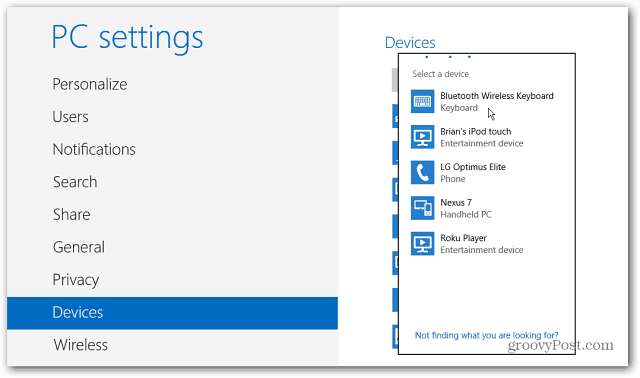
Jumelez ensuite l'appareil en entrant le code à l'écran ou en vérifiant le code qu'il envoie à l'appareil Bluetooth. Par exemple, ici, j'ajoute un clavier Bluetooth tiers.
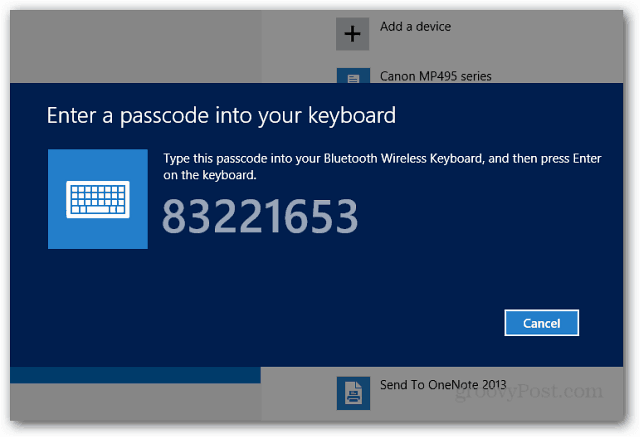
Vous pouvez également rendre votre Surface détectable en ouvrant les paramètres et cochez «Autoriser les périphériques Bluetooth à trouver cet ordinateur» et cliquez sur OK.
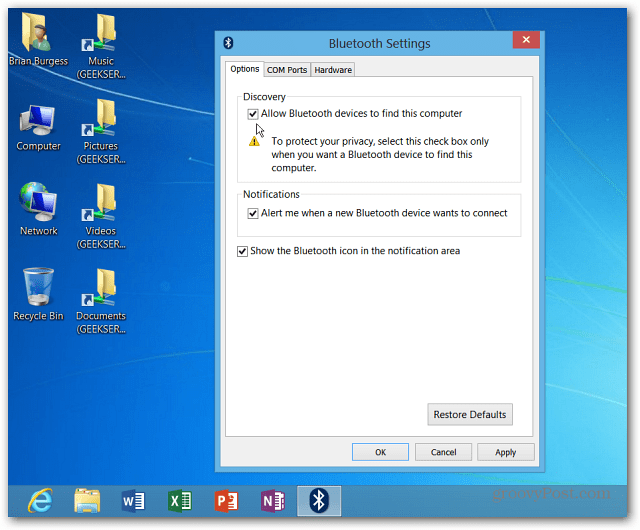
Bluetooth vous permet de connecter facilement des appareils commeclaviers, appareils Fitbit et Nike +, imprimantes et appareils de musique. Alors que Bluetooth 4.0 continue de se développer et que de plus en plus d'appareils l'intègrent, je vais avoir plus de trucs et astuces pour l'utiliser à partir de votre tablette Surface.

![Coupler un périphérique Bluetooth avec Windows 7 [Comment]](/images/microsoft/pair-a-bluetooth-device-with-windows-7-how-to.jpg)








laissez un commentaire